Są chwile, kiedy spieszysz się, aby przesłać strumieniowo swój ulubiony film lub zadzwonić do bliskich, ale gdy tylko odbierzesz telefon, okaże się, że ekran iPhone’a zamarł i nie odpowiada. Jeśli jesteś jednym z tych, którzy napotkali ten problem, nie martw się! W tym artykule omówiliśmy różne metody naprawy iPhone’a XR, który utknął na logo Apple lub problemach z zamrożonym ekranem iPhone’a i iPhone’a. Bądź na bieżąco z nami, aby dowiedzieć się, dlaczego Twój iPhone utknął na ekranie Apple i jak możesz to naprawić.
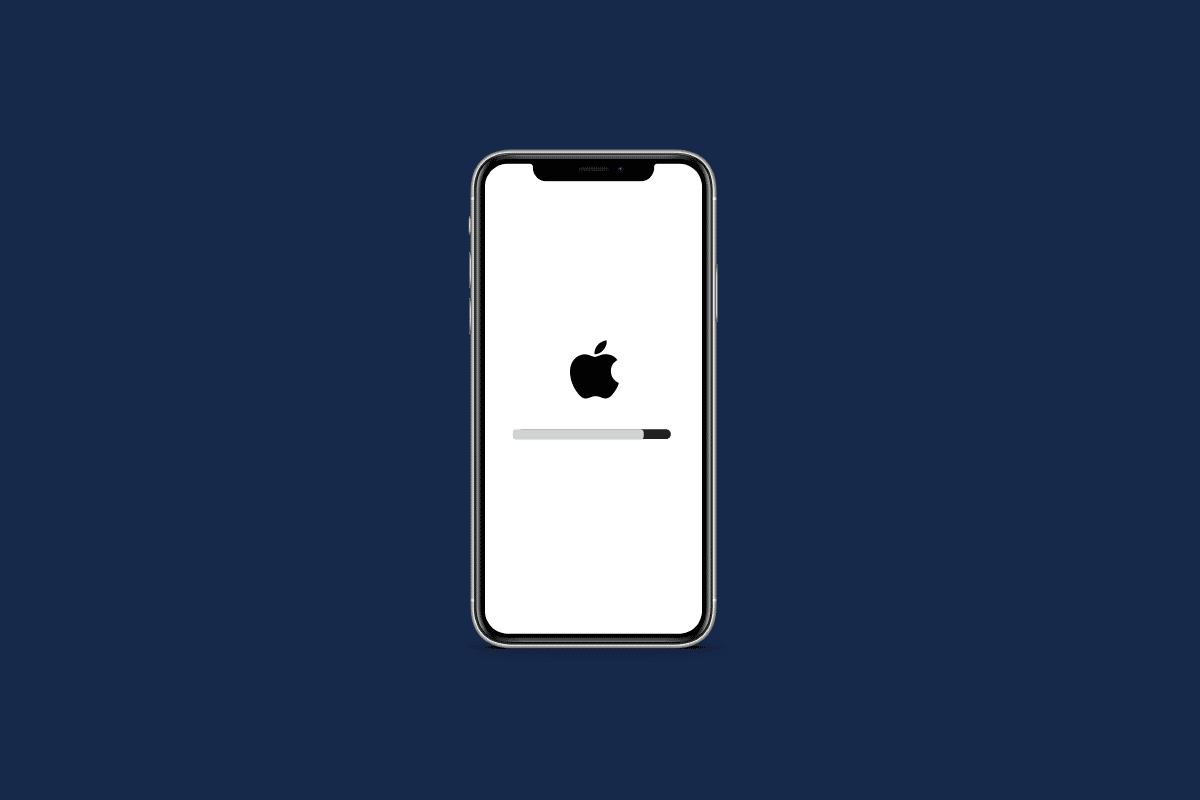
Spis treści:
Jak naprawić iPhone’a XR, który utknął na logo Apple
Czytaj dalej, aby znaleźć szczegółowe instrukcje wyjaśniające, jak iPhone XR przykleić się do logo Apple, wraz z przydatnymi ilustracjami dla lepszego zrozumienia.
Co powoduje, że iPhone XR utknął na logo Apple?
Zanim przejdziemy do metod naprawy iPhone’a XR, który utknął na problemie z logo Apple, powinieneś wiedzieć, co powoduje ten problem. Istnieją różne przyczyny, dla których iPhone utknął na ekranie Apple.
- Błąd systemowy lub złośliwe oprogramowanie może spowodować, że ekran iPhone’a zawiesza się w przypadku problemu z logo Apple.
- Ten problem może być również spowodowany wadliwym działaniem systemu iOS, co dzieje się z powodu uszkodzonego oprogramowania lub pobranych wadliwych aplikacji.
- Ten problem może również wystąpić, jeśli iPhone został upuszczony do wody. Należy pamiętać, że iPhone jest wodoodporny, a nie wodoodporny. Nawet jeśli nie napotkasz żadnych problemów w tym miejscu, nie oznacza to, że nie uszkodziło to Twojego iPhone’a.
- Jeśli przywróciłeś lub przeniosłeś uszkodzone pliki z kopii zapasowej iCloud lub iTunes, przyczyną tego problemu może być.
- Niektóre wewnętrzne problemy sprzętowe mogą również prowadzić do tego problemu.
Jak naprawić iPhone’a XR, który utknął na logo Apple?
Aby naprawić iPhone XR zablokowany na logo Apple lub iPhone zamrożony na problemie z logo Apple, postępuj zgodnie z metodami podanymi poniżej.
Metoda 1: Wymuś ponowne uruchomienie iPhone’a
Jeśli masz problem z zawieszaniem się ekranu iPhone’a na logo Apple, spróbuj wymusić ponowne uruchomienie iPhone’a. Po wymuszeniu ponownego uruchomienia urządzenia błędy oprogramowania prowadzące do zawieszenia lub braku reakcji ekranu iPhone’a można naprawić. Aby dowiedzieć się, jak wymusić ponowne uruchomienie iPhone’a, przeczytaj nasz artykuł Jak wymusić ponowne uruchomienie iPhone’a X.

Metoda 2: Zamknij wszystkie aplikacje działające w tle
Gdy Twój iPhone utknie na logo Apple, pomocne może być zamknięcie wszystkich aplikacji działających w tle. Zamykając aplikacje działające w tle, możesz szybko rozwiązać problem. Wykonaj poniższe czynności, aby wymusić zamknięcie aplikacji na iPhonie:
-
Na iPhonie X lub najnowszym modelu iPhone’a: przesuń palcem w górę od dołu i zatrzymaj się na środku ekranu, aby zobaczyć wszystkie ostatnio używane aplikacje.
-
Na iPhonie 8 lub starszym modelu iPhone’a: Kliknij dwukrotnie przycisk strony głównej, aby wyświetlić ostatnio używane aplikacje.
Po pojawieniu się wszystkich aplikacji działających w tle zamknij je i zapobiegnij ich działaniu w tle, aby naprawić problem z zawieszonym ekranem iPhone’a.
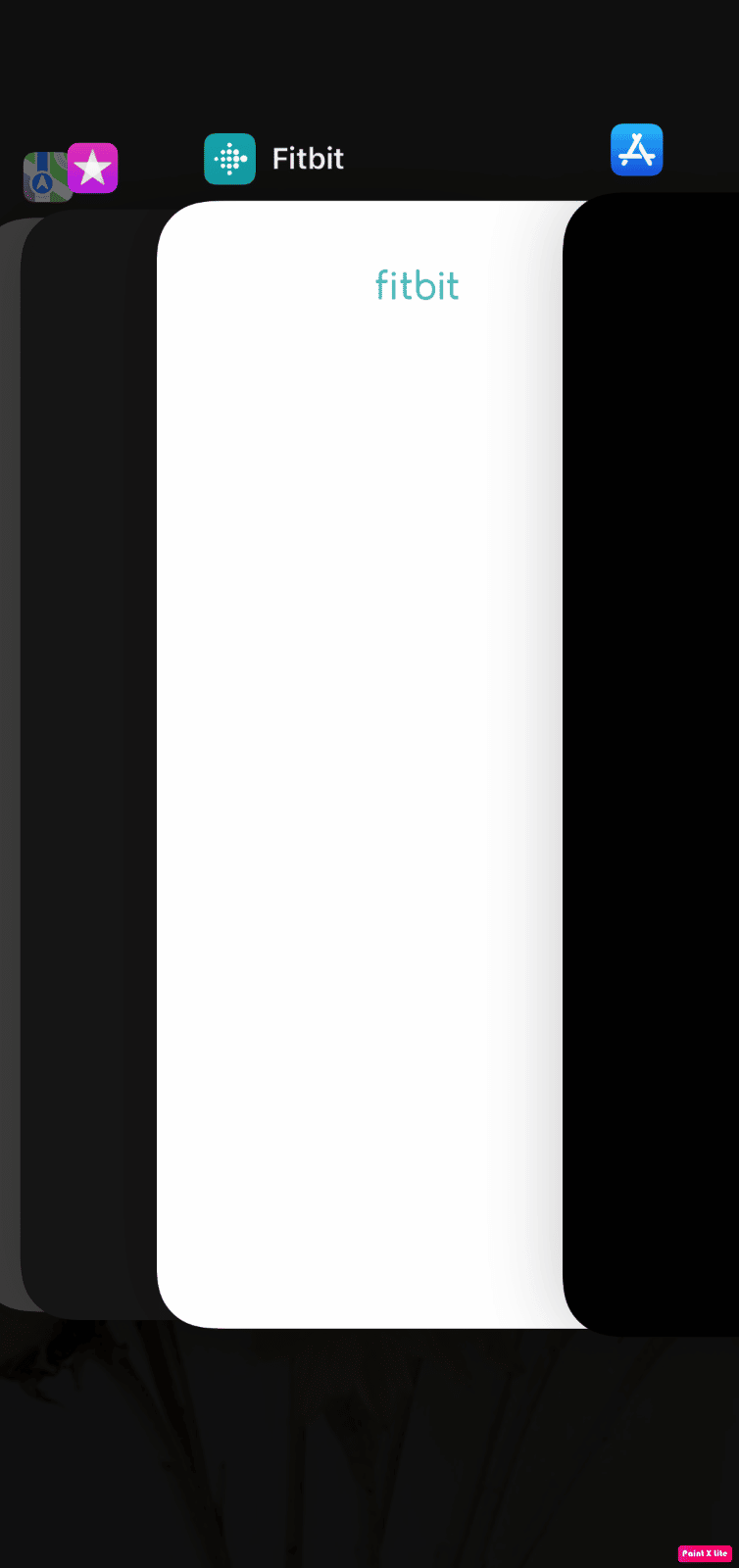
Metoda 3: Zaktualizuj iPhone’a
Aktualizując iPhone’a do najnowszej wersji, możesz pozbyć się wszystkich błędów, które mogą powodować ten problem. Wypróbuj podane kroki, aby zaktualizować iPhone’a.
1. Przejdź do Ustawień na swoim iPhonie.

2. Następnie dotknij opcji Ogólne.

3. Stuknij opcję Aktualizacja oprogramowania.

4. Stuknij w opcję Pobierz i zainstaluj.
Uwaga: jeśli pojawi się komunikat z prośbą o tymczasowe usunięcie aplikacji, ponieważ iOS potrzebuje więcej miejsca na aktualizację, stuknij w Kontynuuj lub Anuluj.
5A. Jeśli chcesz, aby aktualizacja nastąpiła natychmiast, dotknij opcji Instaluj.
5B. Lub, jeśli dotkniesz Zainstaluj dziś wieczorem i podłączysz urządzenie iOS do zasilania przed snem, Twoje urządzenie zostanie automatycznie zaktualizowane w ciągu nocy.
Uwaga: Masz również możliwość późniejszej instalacji oprogramowania, wybierając opcję Przypomnij mi później.
Czytaj dalej, aby dowiedzieć się więcej metod naprawy iPhone’a XR, który utknął na problemie z logo Apple.
Metoda 4: Przywróć kopię zapasową iPhone’a za pomocą iTunes
Jeśli chcesz wybrać tę metodę, będziesz potrzebować komputera z zainstalowaną najnowszą wersją iTunes. Wykonaj czynności omówione poniżej, aby przywrócić iPhone’a przez iTunes.
1. Uruchom iTunes app na Macbooku lub Macu i podłącz iPhone’a do Maca za pomocą kabla USB.
Uwaga: Nie odłączaj kabla USB, dopóki nie pojawi się informacja o zakończeniu procesu.
2. Następnie kliknij ikonę urządzenia znajdującą się w lewym górnym rogu ekranu głównego iTunes.
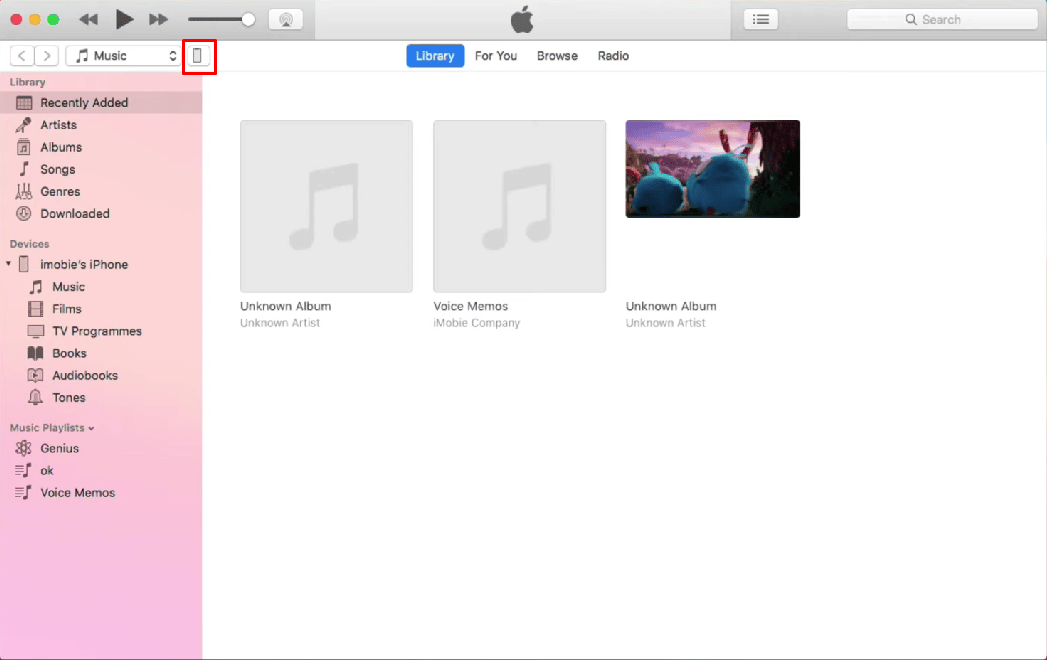
3. Teraz w menu urządzenia kliknij Przywróć kopię zapasową… a następnie wybierz poprzednią kopię zapasową, którą chcesz przywrócić.

4. Aby przywrócić iPhone’a, kliknij opcję Przywróć.
Metoda 5: Przywróć iPhone’a w trybie odzyskiwania
Ta metoda wymaga również komputera z zainstalowaną najnowszą wersją iTunes. Jeśli chcesz wybrać tę metodę, wykonaj czynności podane poniżej.
1. Podłącz iPhone’a do komputera za pomocą kabla Lightning lub USB.
Uwaga: Nie odłączaj kabla USB, dopóki nie pojawi się informacja o zakończeniu procesu.
2. Następnie szybko naciśnij i zwolnij przycisk zwiększania głośności, a następnie szybko naciśnij i zwolnij przycisk zmniejszania głośności.

3. Następnie naciśnij i przytrzymaj przycisk zasilania. Trzymaj przycisk zasilania, aż zobaczysz logo Apple na ekranie, aby przywrócić telefon do stanu odzyskiwania.
4. Odtąd, gdy logo Połącz z iTunes jest widoczne na ekranie iPhone’a, zwolnij przycisk zasilania.
5. Następnie przejdź do iTunes na komputerze, aby wprowadzić iPhone’a w tryb odzyskiwania.
6. Wybierz opcję Przywróć iPhone’a w iTunes, aby przywrócić iOS. Następnie wszystkie zapisane pliki zostaną usunięte z iPhone’a.
Podajmy więcej metod naprawy iPhone’a XR, który utknął na logo Apple.
Metoda 6: Przywróć iPhone’a za pomocą przywracania w trybie DFU
Tryb DFU oznacza tryb aktualizacji oprogramowania układowego urządzenia. Jest to złożona metoda, która umożliwia wprowadzanie zmian w systemie operacyjnym urządzenia. Wykonaj poniższe czynności, aby przywrócić telefon w aktualizacji oprogramowania układowego urządzenia.
1. Uruchom iTunes app na Macbooku lub Macu i podłącz iPhone’a do Maca za pomocą kabla USB.
2. Szybko naciśnij i zwolnij przycisk zwiększania głośności. Następnie szybko naciśnij i zwolnij przycisk zmniejszania głośności.
3. Naciśnij i przytrzymaj przycisk zasilania, aż ekran iPhone’a stanie się czarny.
4. Wciąż trzymając przycisk zasilania, naciśnij i przytrzymaj przycisk zmniejszania głośności.
5. Następnie odczekaj co najmniej 5 sekund i nadal trzymaj przycisk zmniejszania głośności, zwalniając przycisk zasilania. Twoja nazwa iPhone’a pojawi się w aplikacji iTunes.
6. Następnie zwolnij przycisk zmniejszania głośności, gdy pojawi się w iTunes, a następnie przywróć iPhone’a.
Metoda 7: Zresetuj ustawienia iPhone’a
Jeśli ekran Twojego iPhone’a zawiesza się na logo Apple, możesz zresetować ustawienia iPhone’a, aby rozwiązać problem. Wykonaj kolejne kroki, aby zobaczyć, jak to zrobić.
1. Uruchom aplikację Ustawienia na swoim urządzeniu.
2. Następnie dotknij opcji Ogólne.

3. Stuknij opcję Przenieś lub zresetuj iPhone’a.

4. Następnie dotknij Resetuj> Resetuj ustawienia sieciowe.
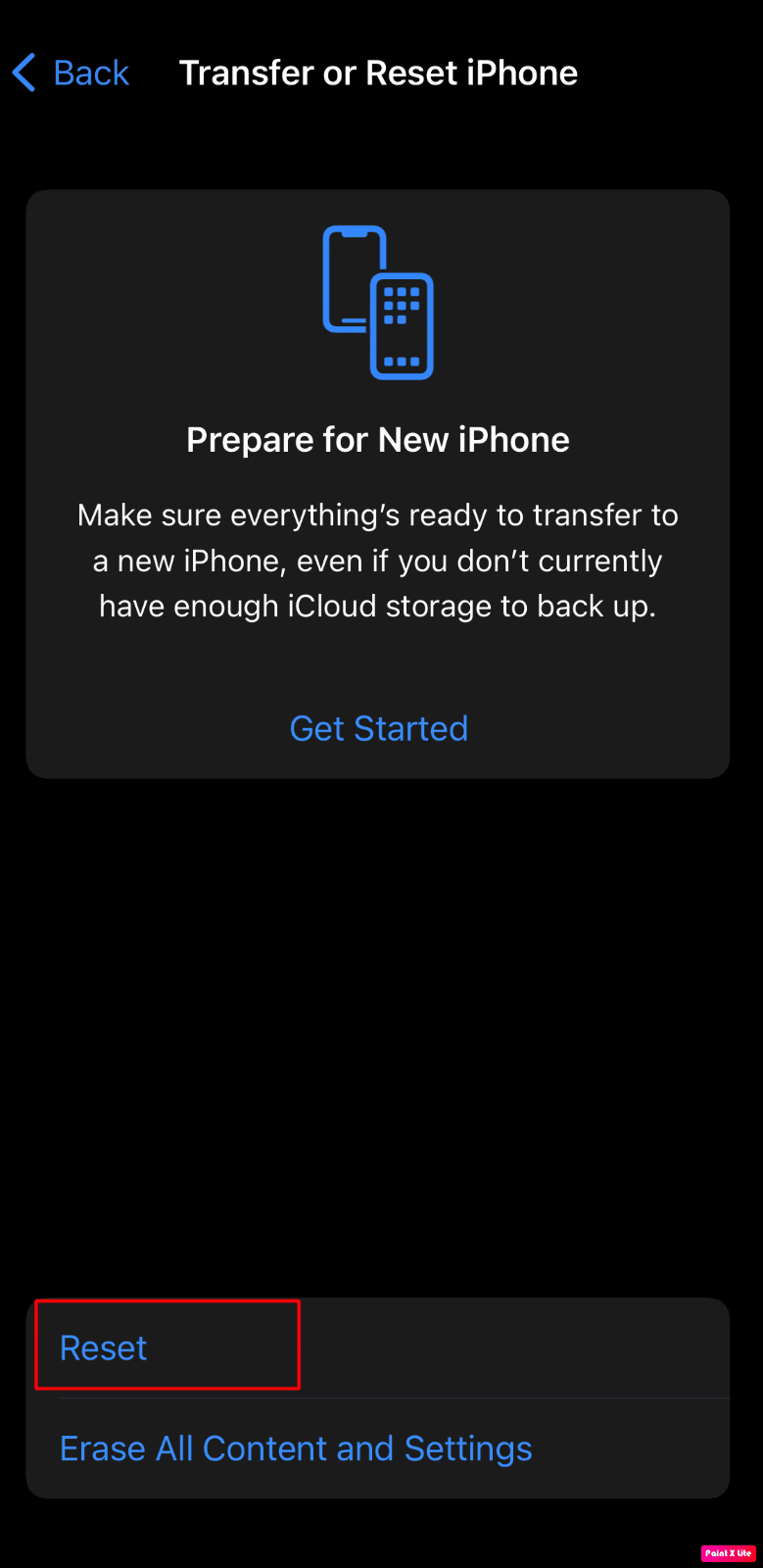
Metoda 8: Wykonaj reset do ustawień fabrycznych na iPhonie
Przywracanie ustawień fabrycznych to skrajny środek, który usunie wszystkie zapisane dane na telefonie iPhone, w tym wszelkie niepotrzebne pliki i dane tymczasowe, które mogły zostać uszkodzone i spowodować zablokowanie urządzenia podczas uruchamiania. Po przywróceniu ustawień fabrycznych będziesz musiał zacząć od nowa. Przeczytaj i postępuj zgodnie z naszym przewodnikiem na temat przywracania ustawień fabrycznych iPhone’a X, aby szczegółowo poznać kroki tej metody.
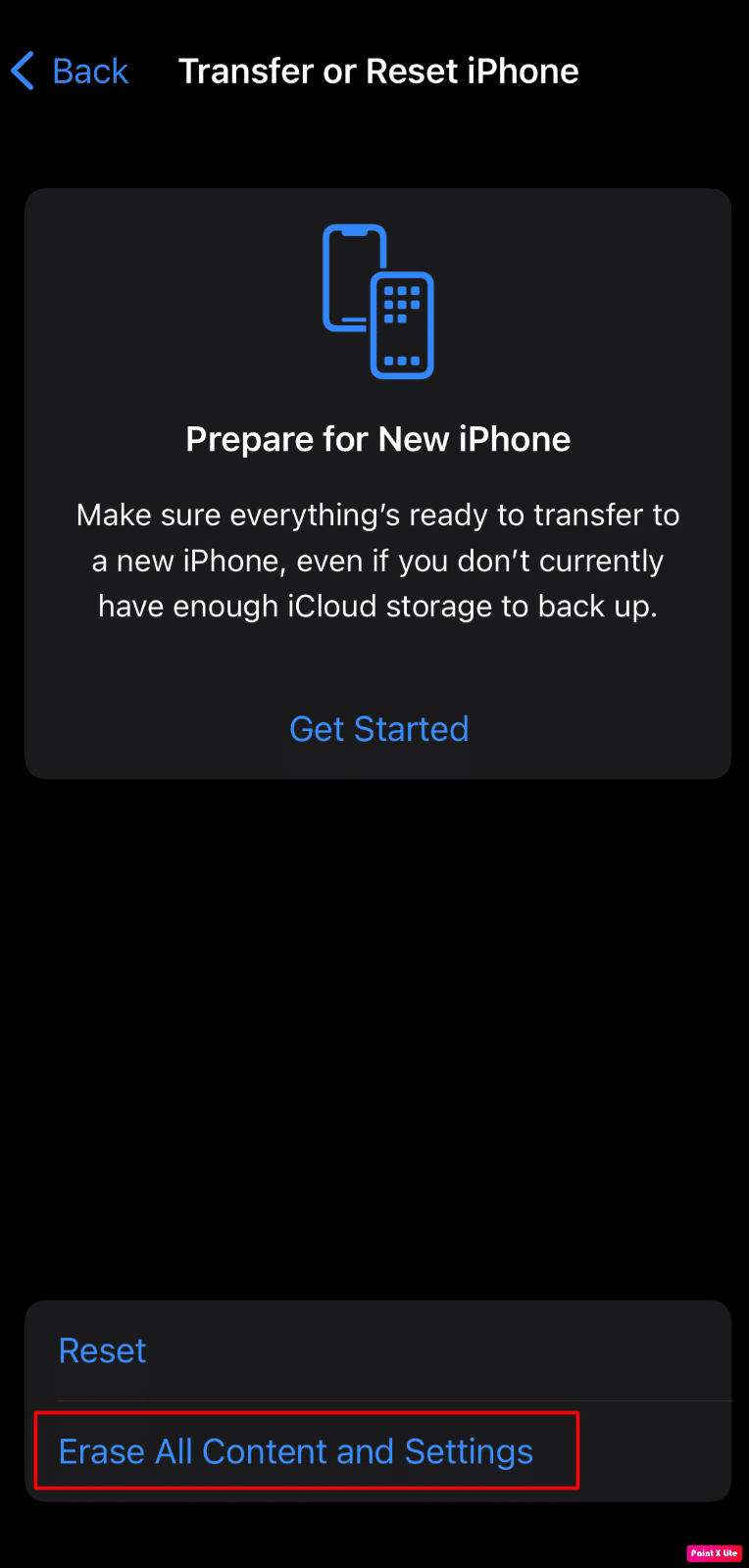
Metoda 9: Skontaktuj się ze wsparciem Apple
Będziesz musiał skontaktować się z pomocą techniczną Apple, jeśli którakolwiek z wyżej wymienionych metod nie zadziałała. Możesz uzyskać profesjonalną opinię na temat tego, co możesz zrobić, aby naprawić ekran iPhone’a zawieszony na problemie z logo Apple. Apple udostępnia punkt pomocy online, który zapewnia artykuły, a także wsparcie na żywo ze swojej siedziby głównej. Możesz odwiedzić Strona pomocy iPhone’a aby połączyć się z zespołem wsparcia Apple.
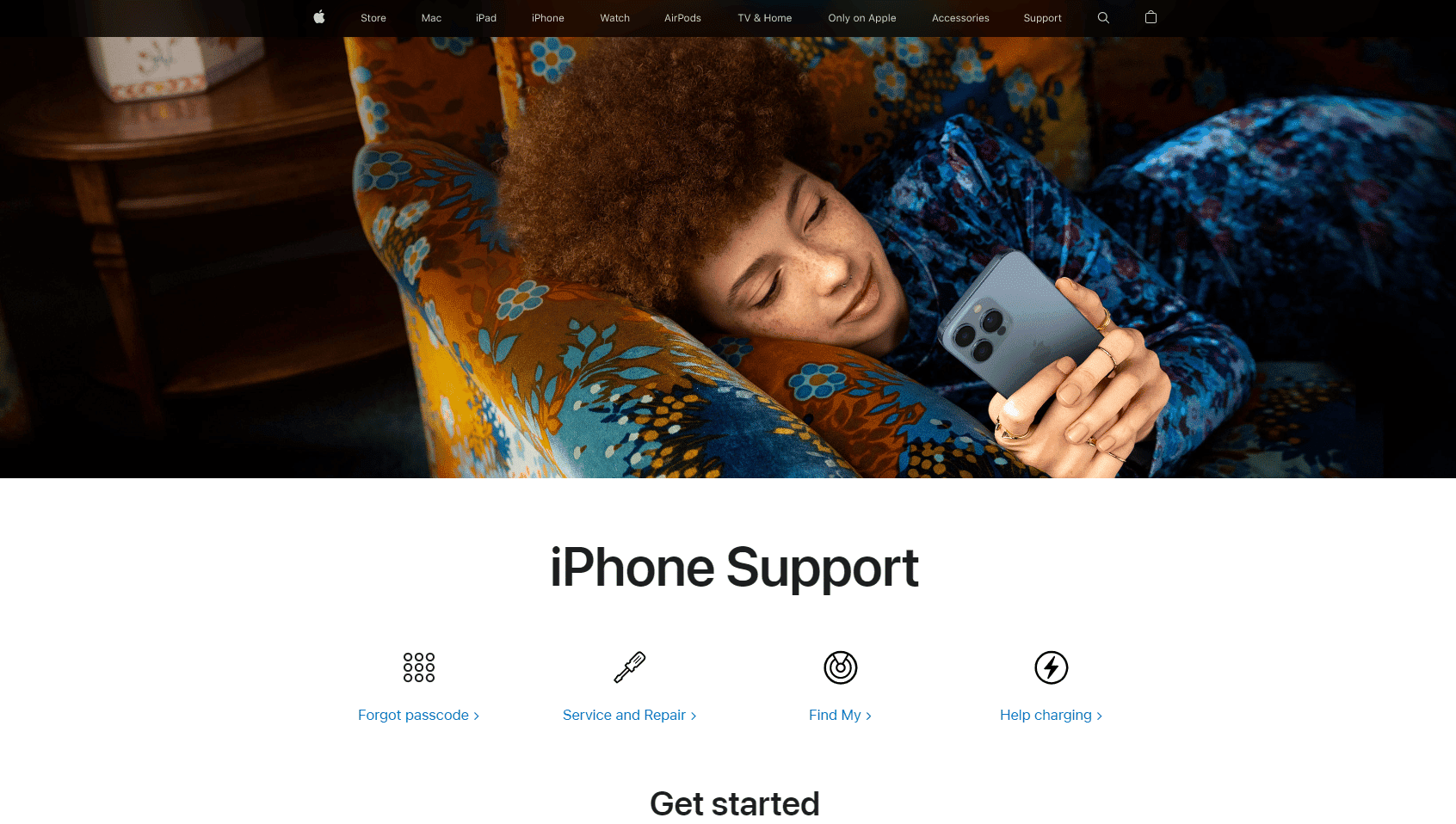
***
Mamy nadzieję, że dzięki temu artykułowi wszystkie wątpliwości dotyczące naprawy iPhone’a XR zablokowanego na logo Apple i iPhone’a zablokowanego na ekranie Apple są jasne. Za każdym razem, gdy napotkasz ten problem, nie panikuj, ponieważ możesz wypróbować te poprawki, aby rozwiązać problem. Podaliśmy również przyczyny, abyś wiedział, dlaczego ten problem występuje i mógł ich uniknąć w przyszłości. Zachęcamy do kontaktu z nami w sprawie pytań i sugestii za pośrednictwem sekcji komentarzy poniżej. Daj nam też znać, czego chcesz się dowiedzieć w następnej kolejności.
